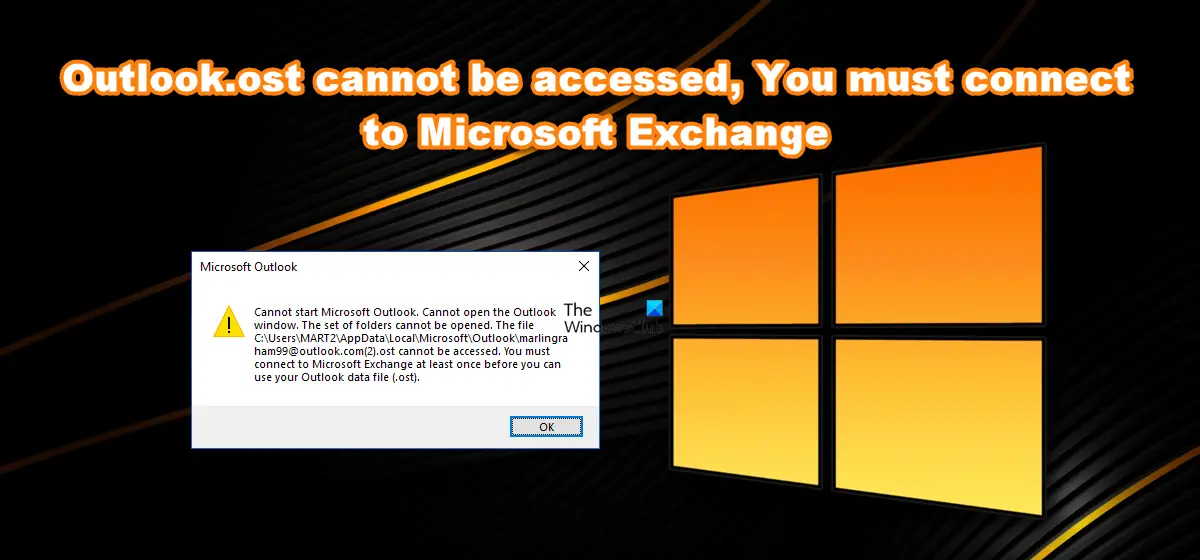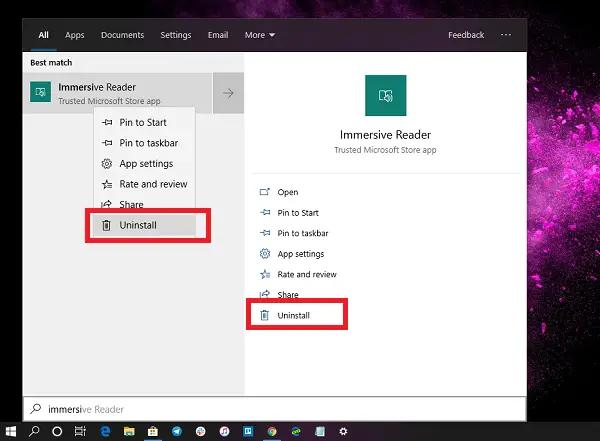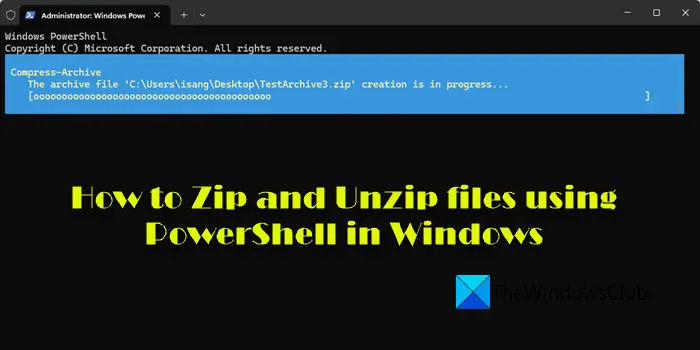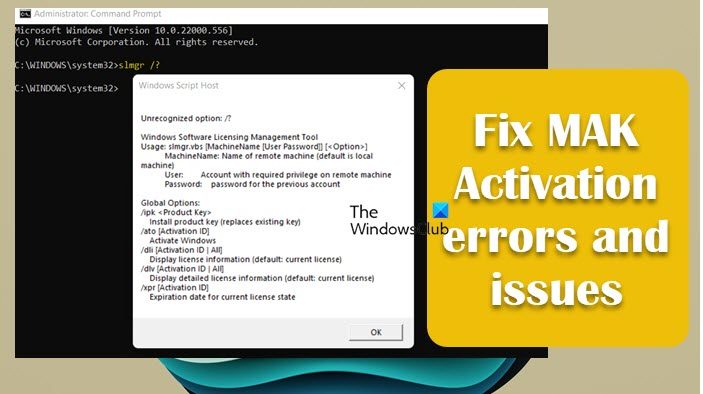受け取った場合無効なファイルハンドルWindows 11/10/8/7 で名前変更、削除、コピーなどの操作中にエラーが発生した場合、すぐに問題を解決する簡単な解決策を紹介します。この問題は、システムが次の単語を使用してフォルダーまたはファイルに対して操作を実行しようとすると発生します。
CON、PRN、AUX、NUL、COM1、COM2、COM3、COM4、COM5、COM6、COM7、COM8、COM9、LPT1、LPT2、LPT3、LPT4、LPT5、LPT6、LPT7、LPT8、LPT9。
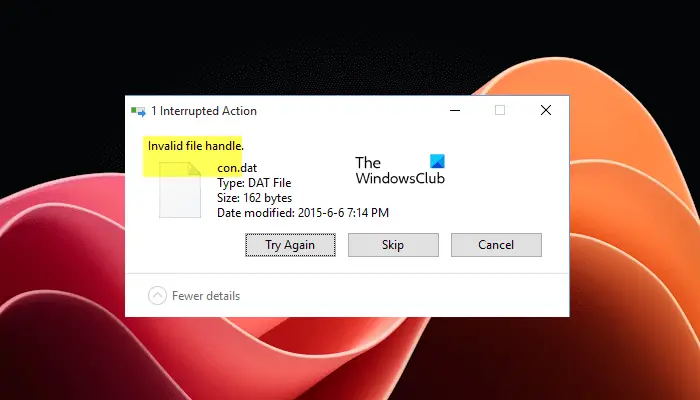
これらの予約語を使用してフォルダーまたはファイルを作成または名前変更しようとすると、次のエラーが表示されます。指定されたデバイス名は無効です。これが起こるのは、これらが原因ですWindows システムの予約語他の単語のように使用することはできません。 Windows 以外の OS を実行している別のコンピュータ上にそのような単語が含まれるファイルまたはフォルダがあり、それを Windows でコピーまたは名前変更しようとすると、このエラー メッセージが表示されます。
削除、名前変更、コピー中に無効なファイル ハンドル エラーが発生する
「」を見た場合は、無効なファイルハンドルファイルの削除、名前変更、またはコピー中に「」エラー メッセージが表示された場合は、次の解決策を使用して、どれが問題を解決するかを確認できます。
- セーフモードでファイルを削除してみてください
- コマンドプロンプトでいくつかのコマンドを実行する
- サードパーティのファイル削除ソフトウェアを使用する
以下では、これらすべての修正について詳しく説明します。
1] セーフモードでファイルを削除してみます
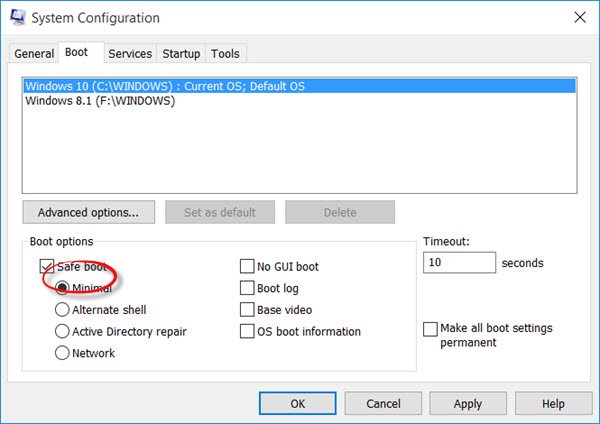
セーフ モードは、Windows 11/10 コンピューターのトラブルシューティング モードで、コンピューターで発生した問題の原因を見つけるのに役立ちます。 Windows はセーフ モードで必須ドライバーのみを使用して起動します。このエラー メッセージが表示されてファイルを削除できない場合は、次のことをお勧めします。コンピュータをセーフ モードで起動するそしてそこにあるファイルを削除します。セーフ モードで何が起こるかを確認してください。
2] コマンドプロンプトでいくつかのコマンドを実行します。
セーフ モードで問題が解決されなかった場合は、コマンド プロンプトを使用できます。を使用できる一方で、スキップボタンをクリックすると、そのようなファイルまたはフォルダーが複数ある場合は、コマンド プロンプトを使用できます。フォルダーとそのフォルダー内のすべてのファイルを削除する簡単なコマンドがあります。
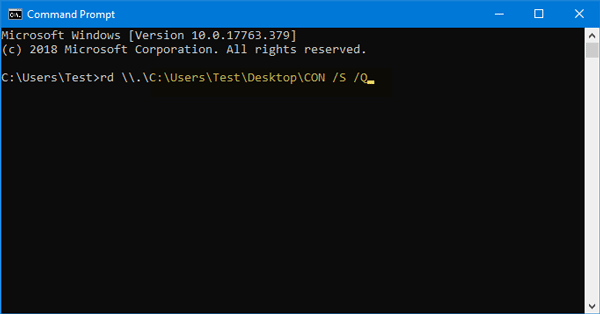
Windows コンピュータでコマンド プロンプトを開き、次のコマンドを実行します。
rd \\.\file-folder-path /S /Q
説明:
- のrdコマンドはディレクトリまたはフォルダーを削除します。
- の\\。コマンドは、現在のコンピューターを選択するために使用されます。
- /SCON フォルダーに含まれるすべてのサブディレクトリとファイルを削除するのに役立ちます。
- /Qすべてをサイレントに削除するのに役立つため、必須ではありません。これを入力しても、確認メッセージは表示されません。
必要があるファイル/フォルダーの完全なパスを入力します。
たとえば、デスクトップに CON という名前のフォルダーがある場合、パスは次のように表示されます。
C:\Users\<username>\Desktop\CON
コマンドは次のように表示されます。
rd \\.\C:\Users\<username>\Desktop\CON /S /Q
他の理由でこのエラーが発生した場合は、次の手順を使用します。
FSUTIL reparsepoint delete C:\Users\<username>\Desktop\FileName DEL C:\Users\<username>\Desktop\FileName
これにより、再解析ポイントの拡張機能が削除されます。
これでファイルを削除できるようになります。
3] サードパーティのファイル削除ソフトウェアを使用する
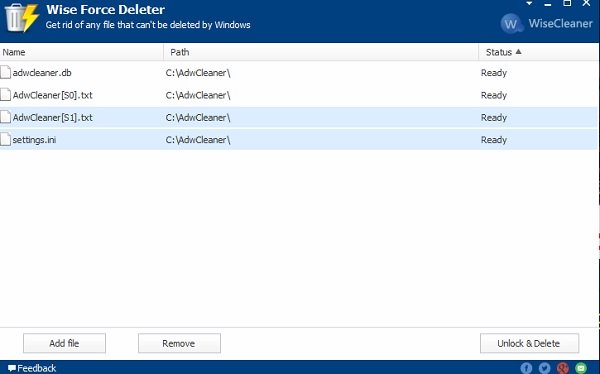
問題が解決しない場合は、次の方法を使用できます。サードパーティのファイル削除ソフトウェアファイルを強制的に削除します。 Windows 11/10 コンピューターでは、右クリックのコンテキスト メニューまたは消去鍵。どれでもインストールできます。
うまくいくことを願っています。
ファイル名が無効なのはなぜですか?
Windows 11/10では、ファイル名に使用できない文字を含む名前でファイルを保存しようとすると、ファイル名が無効であるというメッセージが表示されます。これらの文字は、Windows コンピュータでは無効文字と呼ばれます。無効な文字の例としては、「より大きい」記号、スラッシュ、バックスラッシュ、コロンなどがあります。
有効なファイル名を付けるにはどうすればよいですか?
Windows コンピュータに有効な名前でファイルを保存する場合は、ファイル名に無効な文字を使用しないようにする必要があります。スラッシュ、バックスラッシュ、コロンなどの一部の特殊文字は、ファイル名には無効です。
次に読む:Windowsでファイル名を変更できない。
![Discord がゲームオーディオを拾う [修正]](https://rele.work/tech/hayato/wp-content/uploads/2021/10/Discord-Picking-up-Game-Audio-FIXED-1.png)